论坛帖子
rFactor 2 | 中文手册 ② 控制器·视角·重要快捷键
3Rs 发表于 2019.12.20 16:39:28 | 阅读: 12294 | 评论: 0
本帖最后由 3Rs 于 2022-7-8 17:51 编辑
导航:➤ 主目录 ➤ 图像·HUD·声音·优化 ➤ 控制器·视角·重要快捷键 ➤ 规则处罚·比赛须知·疑难解答 ➤ 调校·模组安装·插件·技术文档
控制器较准
在打开RF2后,点击右上角齿轮图标进入Settings,随后点击CALIBRATE CONTROLS进入控制器较准设置。
PROFILES 预设:
1. CONNECTED DEVICES 已连接的设备。
2. PROFILES 控制器预设。在列表中选择一个匹配的预设,点击Load profile即可加载预设。点击Save profile可保存预设。
INPUT CALIBRATION 控制器输入较准:
1. SET MAX L 与 SET MAX R 按钮用于设定方向盘转向的左右边界范围。
2. CENTER 按钮用于设定方向盘回中位置。
3. Steering sensitivity 转向灵敏度。默认为100%,即完全线性。
4. Steering deadzone 转向死区。
5. SET MIN 与 SET MAX 按钮用于设定油门、刹车、离合轴的边界范围。
6. Throttle sensitivity, Brake sensitivity , Clutch sensitivity 油门、刹车、离合灵敏度。默认为100%,即完全线性。
FORCE FEEDBACK SETTINGS 力反馈设定:
1. Type 力反馈类型。Wheel方向盘,Joystick摇杆,Gamepad手柄,Custom自定义。
2. Smoothing 平滑矫正。数值越高,越多反馈细节丢失。
3. Car specific Multiplier 每个车独立的力反馈倍率设定(换车以后需要重新设定,如果想统一设置,看下面说明)。
4. Minimum steering torque 最小转向扭矩。
5. Force feedback direction 力反馈效果方向。如果出现力反馈效果反了,尝试调整此项。
STEERING SETTINGS 转向设置:
1. Rotation limit mode 转向锁模式。Device Driver硬件驱动锁模式。Software软件锁模式。
2. Max wheel angle mode 最大转向度数模式。
3. Default max wheel angle 最大默认转向度数。
4. Range set by vehicle 针对不同车型自动设置方向盘最大转向度数。推荐勾选此项。
5. Steering wheel range 手动设定方向盘最大转向度数。
6. Speed Sensitivity 速度灵敏度:此项数值影响车辆在车速高时的转向速率。车速越高,效果越明显(越不灵敏)。方向盘玩家务必要改成0% !!!
7. Exaggerate Yaw 视角晃动。根据车子的转弯动态晃动视角。强烈建议改成0% 。
8. Look Ahead 转头效果。打方向盘的同时车手头部往同一方向转动。强烈建议改成0% 。
9. Head physics 头部物理。通过物理算法来做出车手头部运动效果。强烈建议改成0% 。
10. Head Vibration 头部视角震动效果。各种车子震动效果反馈到头部视角。强烈建议改成OFF 。
关闭“左右拨片同按”进入空挡的特殊功能:
1. RF2默认开启了一个特殊的空挡快捷键,在同时按下左右拨片时,会挂入空挡。此功能有可能误按,导致爆缸。
2. 解决方法:用记事本打开steamapps\common\rFactor 2\UserData\player目录下的Controller.JSON,找到 "Alternate Neutral Activation" 这行,把后面的 true 改成 false 。
3. 然后如有保存过自定义设置,推荐到 rFactor 2\UserData\Controller 目录下,打开对应的 .JSON文件,同样找到 "Alternate Neutral Activation" 这行,把后面的 true 改成 false 。
避免换挡失误(双击)造成爆缸:
1. 在 Settings > Gameplay 页面,找到 Repeat Shifts 并选择防双击的间隔时间。
2. 建议设置空挡键到键盘某个很难接触到的按钮上。这样激烈操作的时候不会直接跳入空挡。需要到空挡,只需要拨片加减档同时按即可。
统一更改 Car specific Multiplier 方法:
1. 默认游戏会单独保存每辆车的力反馈倍率设置。
2. 统一更改方法:记事本打开 rFactor 2\UserData\player\all_vehicles.ini 文件,替换所有 FFBSteeringTorqueMult=1.000 行为你需要的数值保存(1.000=100%)。
设置 Reset FFB 快捷键(重置力反馈):
1. 有时在驾驶途中会出现力反馈突然丢失问题,可以通过设置 Reset FFB 快捷键解决,在游戏中按下即可。
2. 快捷键位于 Settings > Assign Controls > Assists & Gameplay > Hardware > Reset FFB。
力回馈异常问题:
1. 部分盘子的力反馈默认设置可能会导致一些奇怪现象,比如出现反向力回情况。
2. 解决方法:在 Assign 页面左侧 Load 加载对应你的设备的预设文件。或者调整 Force feedback direction 力反馈效果方向。
3. 去设备生产商寻求解决方法。
无法识别游戏设备,游戏里转动方向盘或手柄没有反应:
1. RF2不支持热插拔!请在运行RF2之前插入游戏设备。如果已经插入设备,请完全关闭RF2并重启RF2。
2. 如果在STEAM中开启“通用手柄配置支持”后,可能会导致游戏无法识别发现游戏设备,关闭方法是:STEAM主菜单 > 设置 > 控制器 > 常规控制器设置 > 去掉“通用手柄配置支持”打勾。
3. 如果有多个设备插入或曾经插入系统,有可能会导致设备号互换,造成先前的控制器轴或按键设置无效,需要重新映射一下控制器。所以随手保存一下控制器设置是个好习惯(点SAVE按钮保存)。
4. 重启电脑或许有奇效。
踏板或方向盘控制精度低,或行程不完全:
1. 此问题一般是由于在映射轴时操作不正确导致。正确的姿势是,首先回中或完全释放所有踏板和方向轴,随后再点击对应轴设置并完全踩下踏板(或打满方向)。如果想确认自己是否完全设置正确,可以通过以下方式。
2. 进入以下游戏目录 steamapps\common\rFactor 2\UserData\Controller 并找到你所保存的控制器文件,用记事本打开,找到类似"Controller 1 Axis X Zone"的行,然后确认一下大括弧中的五行数值,含义如下:
"Controller 1 Axis X Zone":[
0, (最小行程值,即是高于最小行程的死区)
0.1, (低于中心值的死区)
0.5, (中心值)
0.9, (高于中心值的死区)
1 (最大行程值,即是低于最大行程的死区)
用vJoy+FreePIE程序实现鼠标玩RF2:
1. 安装与运行教程:https://www.bilibili.com/read/cv4719681
2. 由于RF2中键盘输入优先于游戏控制器,所以在映射轴时会遇到麻烦。解决方法是每次映射一个轴时把这个轴对应的按键绑定到鼠标右键上(修改FreePIE脚本)。
强制关闭指定设备的力反馈(慎用):
1. 用记事本打开steamapps\common\rFactor 2\UserData\Controller目录下的对应的控制器JSON文件,找到 "Ignore controllers" 这一行,把后面的 0 改成 指定设备编号( 1=controller1, 2=cntrlr2, 4=cntrlr3, 8=cntrlr4, 16=cntrlr5, 32=cntrlr6, 64=cntrlr7, 128=cntrlr8),如果想把所以控制器的力回关闭,就改为 255 。
视角控制
在打开RF2后,点击右上角齿轮图标进入Settings,随后点击ASSIGN CONTROLS进入键位绑定设置。
视角控制:
1. 快捷键位于 Settings > Assign Controls > Camera & Seat > Camera Controls 与 Camera movement 下。
2. 以Swingman开头的快捷键控制追尾视角(Swingman Camera)的角度。默认追尾视角快捷键为page up。
3. 以Cam move开头的快捷键控制“自由移动模式”下的视角控制。
4. 以Cam tilt开头的快捷键控制多个视角的自由翻转。
5. Freelook enable为“自由移动模式”开关快捷键。Freelook reset为还原“自由移动模式”到初始位置。另外“自由移动模式”也可以通过按下旁观者视角(Spectator cameras)快捷键(默认为end)开启。
6. Tracking cameras快捷键控制场边转播视角的切换。默认转播视角快捷键为page down。根据赛道的设置,可能会有几个不同的摄像机位,连按切换。
修改“自由移动模式”下的视角移动速度:
1. 用记事本打开steamapps\common\rFactor 2\UserData\Controller目录下的对应的控制器JSON文件,搜索 Freemove 关键字,找到并更改对应的三处 Freemove 速度值(默认为2)。
后视镜调整:
1. 后视镜由Ctrl、Alt、Shift三个键,配合对应的座椅调整键(见上面),来实现位置调整。
2. 重要:所有视角的默认位置数值为0,可从消息区提示查看。RF2没有视角数值重置功能,所以调整需谨慎。
3. Shift键+上下左右座椅调整键,控制全局后视镜位置偏移。
4. Ctrl+Shift+上下座椅调整键,控制全局后视镜的视野范围。
5. Ctrl+上下座椅调整键,控制左门后视镜的视野范围。
6. Ctrl+左右座椅调整键,控制左门后视镜的左右偏移。
7. 左Alt+上下座椅调整键,控制右门后视镜的视野范围。
8. 左Alt+左右座椅调整键,控制右门后视镜的左右偏移。
9. Ctrl+左Alt+上下座椅调整键,控制中间后视镜的视野范围。
10. Ctrl+左Alt+左右座椅调整键,控制中间后视镜的左右偏移。
11. Shift+左Alt+上下左右座椅调整键,控制物理后视镜(如果模组允许的话)的位置偏移。
12. 更详细的设定说明:https://forum.studio-397.com/index.php?threads/mirror-adjustment-guide-and-tips.60593/
固定后视镜(不受视角位置影响):
1. 默认的后视镜可视角度是动态的,受到视角位置的影响。比如你往某个方向移动座椅(视角)位置,后视镜也会自动跟着调整可视角度。然后这可能会带来一些问题。
2. 解决方法:用记事本打开steamapps\common\rFactor 2\UserData\player目录下的player.JSON,找到 "Moving Rearview" 这一行,把后面的 1 改成 0 。
恢复后视镜设定到初始状态:
1. RF2没有一键恢复后视镜初始数值功能。
2. 解决方法:把rFactor 2\UserData\player目录下的 all_vehicles.ini 删掉就能恢复(也会重置特定FFB multiplier)。
重要快捷键
推荐首选查阅:rFactor 2 基础键位表 中英对照 https://www.srfc.cn/b/214975
注1:如果某个快捷键按下无反应,请确认此快捷键是否与其他快捷键冲突了。
注2:DRS对应Rear Flap。KERS对应Power Demand。车手名显示默认开关键为Tab。
> 引擎启动与关闭
1. 分别是 Ignition 点火键,与 Starter 启动键。
2. 引擎启动顺序是先按下点火键,再按下启动键。
3. 引擎关闭的方法是按下点火键。
重要1:必须设置 Starter 启动键,因为不是每辆车都能一键启动引擎。
重要2:在关闭自动离合辅助后,车辆失控或起步操作不当可导致熄火。
> Neutral 空挡键
1. 如果设置了此快捷键,则无法直接从1档降到N挡,要换空挡必须按下此键才行。另外同时按下升降档键也可跳回空挡(慎用)。
2. 如果设置里取消了空挡键(按ESC清除映射),则可以直接从1档降到N挡。
> Speed Limiter 限速开关
1. 注意不是每台车都有限速开关。无限速开关的车在驶出车库时,屏幕消息区会提示维修区限速数值。
> Brake Bias 刹车平衡
1. 比赛中可以使用此快捷键实时改变刹车平衡,对于控制入弯效果和平衡轮胎磨损有一定帮助。
> Increment/Decrement/Temporary Boost 引擎过载
1. 此设定目前用于涡轮增压。数值越高越快,同时油耗增加、引擎寿命降低。
> Increment/Decrement Mixture 引擎燃料混合
1. 实时改变引擎出力,对应调校页面中的Engine Mixture。数值越高越快,同时油耗增加。
> Headlights 头灯
1. 夜晚必须开启头灯!否正会被DQ取消比赛资格!
2. 新版中已加入了自动头灯功能(Auto headlights),可在 Difficulty 设置中开启。
> Wipers 雨刮
1. 新版中已加入了自动雨刮功能(Auto windscreen wipers),可在 Difficulty 设置中开启。
> Pit Request 进站通知
1. 进站前一圈提前按下进站通知按钮(Pit Request),在一段时间后系统会提示P房准备就绪,即可进站。
2. 在未提前通知P房的情况下进站,将会延长停站时间。实际机制为:在未提前通知情况下,进站的一瞬间P房会开准备,但是如果在车辆停下之前,P房准备未完成,则判定额外加时。如果维修区通道足够长,在车辆停下前P房就完成准备,则不会额外加时。
> Onboard Traction Control 车载牵引力控制
1. 可在比赛中实时调节。此数值越大TC介入越多,0为关闭。
2. 按住 Traction Control override 快捷键可以暂时屏蔽TC。
> Onboard Anti-lock Brake 车载刹车防抱死系统
1. 可在比赛中实时调节。此数值越大ABS介入越多,0为关闭。
> Driving Cameras 座舱视角切换
1. 默认INSERT键为座舱视角切换。HOME键为外部车载视角切换。PAGE UP为追尾视角切换。PAGE DOWN为场边转播视角切换。END键为旁观者视角切换。
> Adjust Seat 座舱位置调整
1. 详细调法见本页最上面。
> Passenger Select 换人确认键
1. 使用方法是,以Spectate模式进服,点击正在行驶中的车手名称,按下此键即可(消息区会有提示)。
注:新版中,进服后按下 Passanger 按钮,选择队友后,游戏即自动激活换人。
重要须知:千万不要在 Watch 模式(Monitor窗口)下按下此快捷键,否则在换人之后将无法使用任何快捷键!
> Instant Replay 即时回放
1. 按下后可在REPLAY、LIVE模式之间切换
> Triples/Tires 三屏与轮胎HUD
1. 按下后,可在轮胎接触面显示、负载显示、三屏配置间切换。
> Toggle AI control 电脑接管控制
1. 由电脑接管控制自己的车辆。单机可以随意开启,联机须服务器开放此功能才能用。一个比较实用的操作是,出站时按下此快捷键,让AI帮你跑出场圈,然后最后弯解除AI控制,配合时间加速效果更佳。
注:AI使用的另一个次元的轮胎物理,所以在胎耗上会有很大差异,胎温不会受玩家车辆的影响。
> Time acceleration 时间加速
1. 仅限单机。配合AI控制,可以快速跑完出场圈。
> Vote Yes/No 投票
1. 非常重要的一个快捷键。默认键盘1为同意投票,键盘2为反对。
> Reset FFB 重置力反馈
1. 用于解决力反馈中途丢失问题。
> Display Mode 多功能显示屏模式切换
1. 多功能显示屏又称MFD,包括以下相关快捷键:
> Pit menu Up/Down/Left/Right 维修面板导航选择键
> Message History 消息历史显示
> Standard Display 当前与最快计时段显示
> Pit Display 进站调整参数面板显示
> Vehicle Status 车辆状态、胎温显示
> Driving Aids 车辆辅助显示
> Extra Info 转速、油温、水温、刹车温度显示
> Race Info 比赛信息、时间、天气情况、路面湿度显示
> Standings Display 前后排名显示
> Penalties Display 处罚显示
> Toggle HUD 开关抬头显示
1. 包括以下相关快捷键:
> Toggle HUD Stats 状态显示
> Toggle HUD Tach 仪表盘显示
> Toggle HUD MFD 多功能显示屏
> Toggle overlay 额外信息显示
合作伙伴



 rF2资料大全
rF2资料大全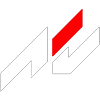 ACC资料大全
ACC资料大全